カメラを起動する
-
撮影データをmicroSDメモリカードに保存する場合は、カメラを使用する前にmicroSDメモリカードを取り付けて、保存先を変更してください(こちら)。
スマートカメラ起動を利用する
スリープモード中やロック画面の表示中に、本製品を横向きにした状態で振り上げてカメラを構えると、円状の画面が表示されます。円をタップしてカメラを起動することができます。
-
「スマートカメラ起動」を設定する必要があります。
-
次の場合はスマートカメラ起動では起動しにくいことがあります。
-
歩行中や乗り物の中などで、移動している場合
-
近接/照度センサーをふさいでいる場合
-
振り上げの動きが小さい場合
-
振り上げ後の姿勢が水平でない場合
-
振り下げてからすぐに振り上げた場合
-
memo
-
次のいずれかの操作でもカメラをすばやく起動することができます。
-
カメラキーを1秒以上長押しする(こちら)
-
ロック画面で「
 」をスワイプ(フリック)する
」をスワイプ(フリック)する
-
-
フロントカメラでの撮影時や撮影モードによってはズームを使用できません。
-
撮影画面で何も操作しないまま一定の時間が経過すると、カメラが終了します。
撮影画面の見かた
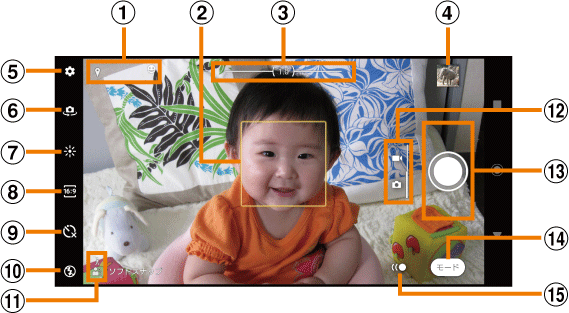

ステータスアイコン表示エリア
スマイルシャッター(こちら)や位置情報の保存(ジオタグ)を設定した場合のアイコン、温度が上昇している場合に本製品の状態を表すアイコンなどが表示されます。

オートフォーカス枠

ズームインジケーター
インジケーターに表示される倍率で撮影されます。

サムネイル
撮影した静止画/動画がサムネイル表示されます。
サムネイルをタップすると、撮影した静止画の再生画面(こちら)や動画のプレビュー画面が表示されます。画面を上/下方向にスワイプ(フリック)すると、撮影画面に戻ります。

メニュー
タップすると設定項目を表示します(こちら)。

フロントカメラ切り替え

明るさ・色合いの調整(こちら)

縦横比(こちら)

セルフタイマー(こちら)

フラッシュの設定

シーン/コンディション
「フォト」モードの場合は、カメラが判断したシーンを検出してアイコンを表示します。また、カメラが移動している状態( )、カメラが固定されている状態(
)、カメラが固定されている状態( )、被写体が動いている状態(
)、被写体が動いている状態( )を検出してアイコンを表示します。
)を検出してアイコンを表示します。

フォト/ビデオ切り替え
「フォト」モードと「ビデオ」モードを切り替えます。横画面では上下に、縦画面では左右にスワイプ(フリック)します。

撮影ボタン
動画撮影中は一時停止・停止ボタンが表示されます。
設定によっては、セルフタイマーや画面タッチ撮影のアイコンが表示されます。

撮影モードの変更(こちら)

撮影モードのショートカット
最近使った撮影モードのアイコンが表示され、タップしてすぐに切り替えられます。
memo
-
撮影モードによって、表示や操作が異なります。
-
お買い上げ時は「フォト」モードで撮影画面をタップするとオートフォーカス枠が表示され、タップした位置でフォーカスと明るさが調整されます。
-
撮影時の状況によってはシーンが正しく認識されない場合があります。
この情報は役に立ちましたか?
評価にご協力ください。
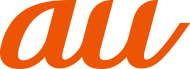
 ]
]